
Αυτό το λογισμικό θα διατηρήσει τα προγράμματα οδήγησης σας σε λειτουργία και σε λειτουργία, διατηρώντας έτσι ασφαλή από συνηθισμένα σφάλματα υπολογιστή και αστοχία υλικού. Ελέγξτε όλα τα προγράμματα οδήγησης τώρα σε 3 εύκολα βήματα:
- Κατεβάστε το DriverFix (επαληθευμένο αρχείο λήψης).
- Κάντε κλικ Εναρξη σάρωσης για να βρείτε όλα τα προβληματικά προγράμματα οδήγησης.
- Κάντε κλικ Ενημέρωση προγραμμάτων οδήγησης για να λάβετε νέες εκδόσεις και να αποφύγετε δυσλειτουργίες του συστήματος.
- Το DriverFix έχει ληφθεί από το 0 αναγνώστες αυτόν τον μήνα.
Παρόλο που το Bluetooth είναι μια παλιά τεχνολογία, έχει βελτιωθεί δραστικά με την πάροδο των ετών και είναι παρούσα τόσο σε υπολογιστές όσο και σε smartphone. Μιλώντας για smartphone και Bluetooth, φαίνεται ότι ορισμένοι χρήστες αντιμετωπίζουν προβλήματα με την αποστολή και λήψη δεδομένων Bluetooth μεταξύ των φορητών υπολογιστών και των smartphone τους, οπότε ας δούμε αν μπορούμε να διορθώσουμε αυτό το ζήτημα Windows 10.

Τι να κάνετε εάν δεν μπορείτε να στείλετε ή να λάβετε δεδομένα Bluetooth μεταξύ φορητού υπολογιστή και smartphone
Πριν ξεκινήσουμε, είναι καλό να ελέγξετε το δικό σας Bluetooth οδηγοί. Μπορείτε να το κάνετε μεταβαίνοντας στη Διαχείριση συσκευών και ελέγχοντας προγράμματα οδήγησης Bluetooth. Εάν δεν υπάρχουν διαθέσιμα προγράμματα οδήγησης Bluetooth ή εάν έχουν θαυμαστικό δίπλα τους, ίσως χρειαστεί να κατεβάσετε τα πιο πρόσφατα προγράμματα οδήγησης από τον ιστότοπο του κατασκευαστή. Εάν τα προγράμματα οδήγησης σας ενημερώνονται, αλλά το πρόβλημα παραμένει, ελέγξτε μερικές από αυτές τις λύσεις.
Λύση 1 - Χρησιμοποιήστε το fsquirt για να μεταφέρετε τα αρχεία σας
Το Fsquirt είναι μια μικρή εφαρμογή που συνοδεύει τα Windows και χρησιμοποιείται για μεταφορά αρχείων. Για να χρησιμοποιήσετε αυτήν την εφαρμογή, απλώς ακολουθήστε αυτές τις οδηγίες:
- Τύπος fsquirt στο πλαίσιο Αναζήτηση και ξεκινήστε την εφαρμογή.
- Εάν θέλετε να στείλετε αρχεία, απλώς κάντε κλικ στην επιλογή Αποστολή αρχείων, επιλέξτε τη συσκευή Bluetooth και κάντε κλικ στο Επόμενο για να επιλέξετε ποια αρχεία θέλετε να μεταφέρετε.
- Για λήψη αρχείων, επιλέξτε Λήψη αρχείων επιλογή. Θα λάβετε το μήνυμα Αναμονή για σύνδεση και τώρα μπορείτε να στείλετε αρχεία από τη συσκευή σας στον υπολογιστή σας.
Λύση 2 - Χρησιμοποιήστε το εικονίδιο Bluetooth στο δίσκο συστήματος
Εάν έχετε Bluetooth Εγκατεστημένα προγράμματα οδήγησης έχετε πιθανώς ένα εικονίδιο Bluetooth στο δίσκο του συστήματος σας στην κάτω δεξιά γωνία της οθόνης.
- Κάντε δεξί κλικ στο εικονίδιο Bluetooth στο δίσκο συστήματος.
- Επιλέξτε Αποστολή αρχείου ή Λήψη αρχείου.
- Ακολουθήστε τα βήματα για την αποστολή ή τη λήψη ενός αρχείου.
Όπως μπορείτε να δείτε, η αποστολή αρχείων από το φορητό υπολογιστή σας στο smartphone μέσω Bluetooth δεν είναι τόσο δύσκολη, αλλά πριν προσπαθήσετε να στείλετε αρχεία βεβαιωθείτε ότι τα προγράμματα οδήγησης Bluetooth είναι εγκατεστημένα και λειτουργούν σωστά.
Διαβάστε επίσης: Επιδιόρθωση: Το βίντεο Yahoo Messenger δεν λειτουργεί στα Windows 10
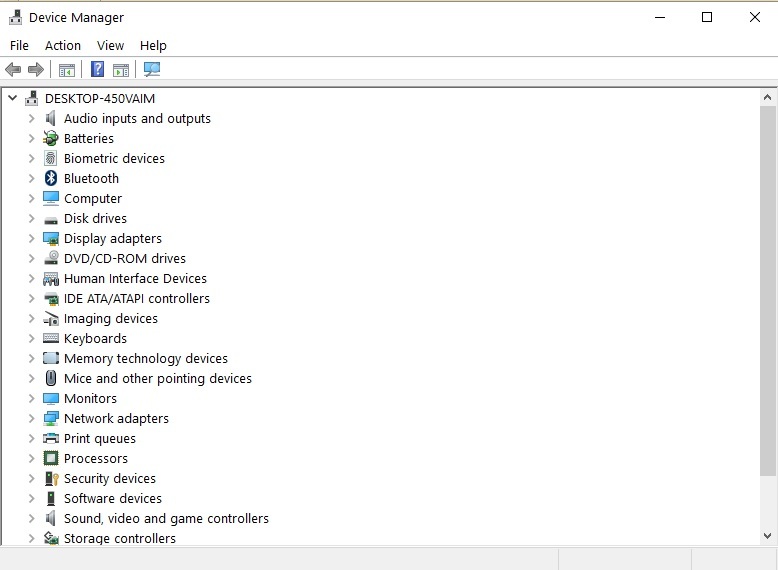

![Το Bluetooth δεν αναγνωρίζεται στα Windows 10, 8 στο BootCamp [FIX]](/f/f2426708d9aec3c38ffc3c7ddbdf2d98.png?width=300&height=460)